A Facebook felvásárolja a Beat Games-t és vr-játékok fejlesztésébe kezd
Facebook felvásárolja beat játékok, lehet, hogy dolgozik vr játékok hamarosan A Facebook bejelentette, hogy felvásárolta a Beat Games stúdiót, amely a …
Cikk elolvasása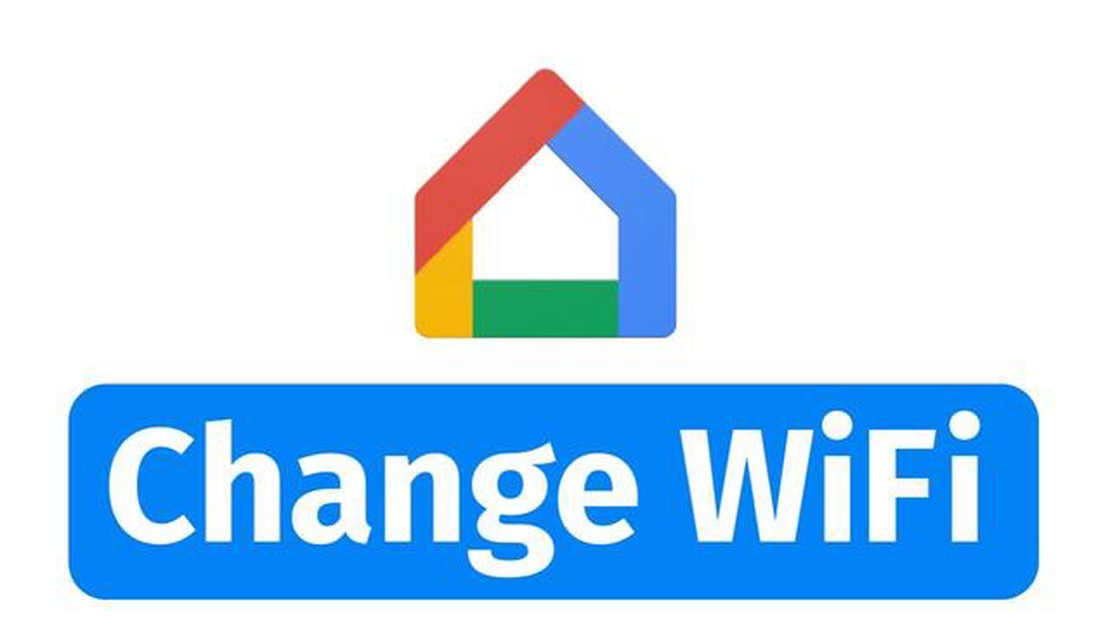
Csatlakozási problémákat tapasztal a Google Home eszközeivel? Néha egyszerű megoldás lehet, ha megváltoztatja a Wi-Fi hálózatot, amelyhez csatlakoznak. Akár új otthonba költözik, akár csak más hálózatra szeretne váltani, ez a lépésről lépésre bemutatja, hogyan változtathatja meg a Wi-Fi-t a Google Home eszközökön.
1. lépés: Nyissa meg a Google Home alkalmazást
Kezdetnek meg kell nyitnia a Google Home alkalmazást okostelefonján vagy táblagépén. Ez az alkalmazás letölthető Android és iOS eszközökre egyaránt. Miután telepítette az alkalmazást, nyissa meg, és jelentkezzen be a Google-fiókjával.
2. lépés: Válassza ki a Google Home eszközt
Az alkalmazás megnyitása után megjelenik az összes csatlakoztatott Google Home eszközének listája. Válassza ki azt az eszközt, amelynek a Wi-Fi hálózatát meg szeretné változtatni. Koppintson az eszközre annak beállításaihoz való hozzáféréshez.
3. lépés: Menjen az eszköz beállításaihoz
Ha a kiválasztott Google Home eszköz beállítási oldalán van, keresse a fogaskerék ikont vagy a beállítások opciót. Koppintson rá a készülék beállításainak eléréséhez.
4. lépés: Koppintson a Wi-Fi hálózatra
A készülékbeállításokban különböző lehetőségeket talál. Keresse meg a Wi-Fi hálózat opciót, és koppintson rá. Lehet, hogy “Wi-Fi” vagy “Hálózat és Wi-Fi” felirattal van jelölve.
5. lépés: Válasszon ki egy új Wi-Fi hálózatot
Ezután megjelenik az elérhető Wi-Fi hálózatok listája. Válassza ki azt a hálózatot, amelyhez csatlakoztatni szeretné a Google Home eszközt. Előfordulhat, hogy meg kell adnia a hálózat jelszavát, ha az egy védett hálózat.
6. lépés: A Wi-Fi beállításának befejezése
Az új Wi-Fi hálózat kiválasztása után kövesse a képernyőn megjelenő utasításokat a beállítási folyamat befejezéséhez. Ez magában foglalhatja a kiválasztás megerősítését, a Wi-Fi jelszó megadását vagy más lépéseket. A beállítás befejezése után a Google Home eszköz csatlakozik az új Wi-Fi hálózathoz.
7. lépés: A kapcsolat tesztelése
Végül mindenképpen tesztelje a kapcsolatot a Google Home eszközével. Játsszon le egy kis zenét, tegyen fel egy kérdést, vagy adjon hangutasítást, hogy ellenőrizze, megfelelően működik-e az új Wi-Fi hálózaton.
8. lépés: Ismételje meg a további eszközökkel
Ha több Google Home eszközzel rendelkezik, meg kell ismételnie a folyamatot minden egyes eszközön, hogy megváltoztassa a Wi-Fi hálózatukat. Egyszerűen kövesse a fent ismertetett lépéseket minden egyes eszköz esetében.
Olvassa el továbbá: A PUBG Mobile csatlakozási problémák hibaelhárítása és a 'Nem tud csatlakozni a szerverhez' hiba javítása
Végkövetkeztetés
A Google Home eszközök Wi-Fi hálózatának módosítása egyszerű folyamat, amely segíthet a csatlakozási problémák megoldásában. Ha követi ezt a lépésről lépésre követett útmutatót, könnyedén válthat más hálózatra, és biztosíthatja, hogy a Google Home készülékek továbbra is kapcsolatban maradjanak és működőképesek maradjanak.
Olvassa el továbbá: Honnan tudom, hogy a Windows 11/10-es böngészőm támogatja-e a TLS 1.3-at?
Ha meg kell változtatnia a Wi-Fi hálózatot a Google Home eszközén, kövesse az alábbi lépéseket:
Ha elvégezte ezeket a lépéseket, a Google Home eszközének csatlakoznia kell az új Wi-Fi hálózathoz. Győződjön meg róla, hogy okostelefonja vagy táblagépe is csatlakozik ugyanahhoz a Wi-Fi hálózathoz, hogy vezérelni tudja a készüléket.
Felhívjuk figyelmét, hogy ha megváltoztatja a Wi-Fi hálózatot, előfordulhat, hogy újra be kell állítania a Google Home eszközt. A beállítási folyamat befejezéséhez kövesse a Google Home alkalmazás képernyőn megjelenő utasításokat.
Ha meg kell változtatnia a Wi-Fi hálózatot, amelyhez a Google Home készülék csatlakozik, a Google Home alkalmazáson keresztül könnyen hozzáférhet a Wi-Fi beállításokhoz. A következőképpen járhat el:
Gratulálunk! Sikeresen elérte és módosította a Google Home eszköz Wi-Fi beállításait. Most már a készüléknek csatlakoznia kell az új Wi-Fi hálózathoz, így élvezheti a készülék által kínált összes funkciót és funkciót.
Ha meg kell változtatnia a Wi-Fi hálózatot, amelyhez a Google Home készülék csatlakozik, kövesse az alábbi egyszerű lépéseket:
Ez az! Most már sikeresen csatlakoztatta a Google Home eszközt egy új Wi-Fi hálózathoz. Győződjön meg róla, hogy a kapcsolatot hangutasításokkal vagy zenei streaminggel teszteli, hogy megbizonyosodjon arról, hogy minden megfelelően működik.
Mielőtt megváltoztatná a Wi-Fi hálózatot a Google Home eszközén, fontos, hogy ellenőrizze a jelenlegi Wi-Fi kapcsolatot. Ez biztosítja, hogy a készülék megfelelően csatlakozik és készen áll a hálózatváltásra. Az alábbi módon ellenőrizheti a Google Home készülék Wi-Fi-kapcsolatát:
A Google Home eszköz Wi-Fi kapcsolatának ellenőrzése alapvető lépés az új Wi-Fi hálózatra való zökkenőmentes átállás biztosításához. Az alábbi lépéseket követve megbizonyosodhat arról, hogy készüléke a megfelelő hálózathoz csatlakozik, és készen áll a módosításra.
Igen, lehetséges a Wi-Fi megváltoztatása a Google Home-on. A cikkben említett lépésenkénti útmutatót követve könnyedén megváltoztathatja a Wi-Fi hálózatot a Google Home eszközén.
A Google Home Wi-Fi hálózatának megváltoztatásának több oka is lehet. A lehetséges okok közé tartozik például az új helyre költözés, az internetszolgáltató váltása vagy a jelenlegi hálózattal kapcsolatos Wi-Fi csatlakozási problémák.
Nem, nincs szüksége további eszközökre vagy eszközökre a Google Home Wi-Fi-jének módosításához. Egyszerűen használhatja az okostelefonján vagy táblagépén lévő Google Home alkalmazást a szükséges lépések elvégzéséhez, és csatlakoztathatja a Google Home eszközt egy új Wi-Fi hálózathoz.
Nem, a Google Home Wi-Fi hálózatát nem lehet számítógép segítségével megváltoztatni. A Wi-Fi hálózat módosításának folyamata a Google Home alkalmazáson keresztül történik, amely csak okostelefonokon és táblagépeken érhető el.
Ha a Google Home készülék nem tud csatlakozni az új Wi-Fi hálózathoz, próbálja meg újraindítani a Google Home készüléket és a Wi-Fi routert is. Ha a probléma továbbra is fennáll, további segítségért forduljon a Google Home ügyfélszolgálatához.
Nem, a Google Home alkalmazás használata nélkül nem módosíthatja a Google Home Wi-Fi hálózatát. Az alkalmazás az egyetlen módja a szükséges beállítások elérésének és a Google Home készülék módosításának.
Facebook felvásárolja beat játékok, lehet, hogy dolgozik vr játékok hamarosan A Facebook bejelentette, hogy felvásárolta a Beat Games stúdiót, amely a …
Cikk elolvasása5 Legjobb hívóazonosító alkalmazás Galaxy S9 számára Ha Galaxy S9 készüléked van, és eleged van az ismeretlen számokkal és a spam hívásokkal való …
Cikk elolvasásaMegéri-e fizetni az önéletrajzíró szolgáltatásokért: top 5 legjobb önéletrajzíró szolgáltatás. Az álláskeresés mindig nehéz és stresszes folyamat. A …
Cikk elolvasásaA legjobb játékok okostelefonodra. A modern okostelefonok mindennapi életünk szerves részévé váltak. Nemcsak azt teszik lehetővé, hogy kapcsolatban …
Cikk elolvasásaHogyan javítsuk a FIFA 21 Nem tudunk csatlakozni az EA-kiszolgálóhoz hiba | Újdonság 2023-ban! Ha FIFA 21 játékos vagy, talán már találkoztál a …
Cikk elolvasásaHogyan változtassa meg vagy állítsa vissza a Fitbit jelszavát? Sok ember számára a Fitbit készülék a fitneszrutin szerves részét képezi, segít nyomon …
Cikk elolvasása